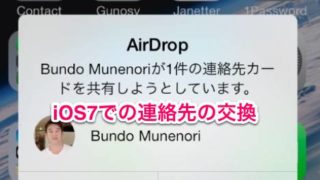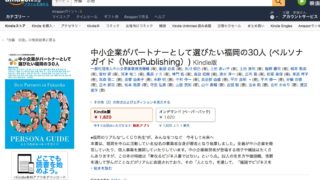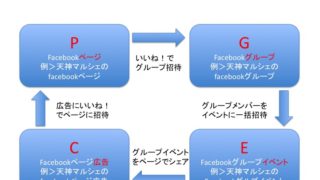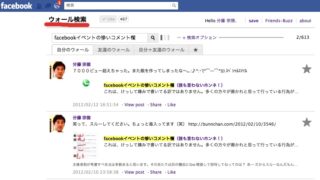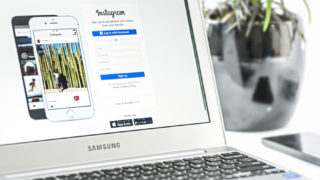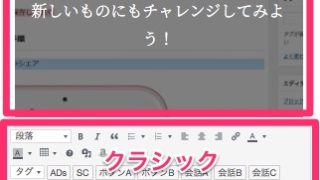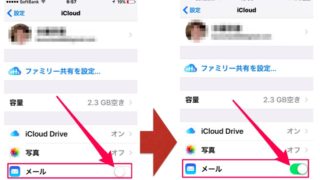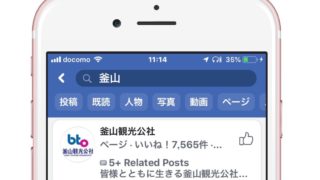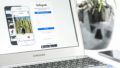こんにちは、ぶんちゃんです。今日は、検索の方法についてまとめて見ます。ご存知の内容も多いかもしれませんが、第3の検索方法は、ほとんど知らない人が多いかも!
はじめに
仕事柄、毎日のように情報検索を行っています。一般的な方でも7割を超える方が、1日に1度は検索をするというデータも出ています。
ネットに流れる膨大な情報の洪水から自分が必要とする情報を的確な方法で、できる限り時間をかけずに入手するにはそれなりのテクニックが必要です。
私が、この記事を書こうと思ったきっかけは、記憶力より検索力を求められる時代だと感じたからです。
現代社会では、毎日新しい情報が誕生しています。
社会の変化に対応するには、必要な情報を素早く的確に見つけ出し、活かす力が必要です。
あなたの人生、ビジネスの質の向上につながるライフハックとなれば幸いです。
このレポートでは、以下の3つの検索方法について書いています。
<ポイント>
検索エンジン(Google)検索テクニック
- リアルタイム(twitter)検索テクニック
- 第3の検索方法とテクニック
- 付録(Googleの特殊な演算子検索)
第3の検索方法は、まだまだ多くの方がご存じでは無いようです。是非、この便利な検索方法も身につけてみてください。
このレポートに書かれた内容をすべて身につける必要は無いと思います。自分にとって役に立つテクニックのみを実践いただけたら幸いです。
『Google検索テクニック』
まずは、検索の王道である検索エンジン、Googleの検索テクニックについて書いてみます。
あえて、書く必要もないと思いますが、最も豊富な情報源から自分に必要な情報を見つけるときに利用します。情報が豊富なだけに、その中からピンポイントに情報を探し出すのは手間がかかります。
ともすると、何ページも閲覧してみても自分が見つけたい情報を探し出すことが出来ない事も多々あることでしょう。
『日常的な検索で使う演算子3つのポイント』
①「AND検索」・・・スペースで区切った複数ワードの検索
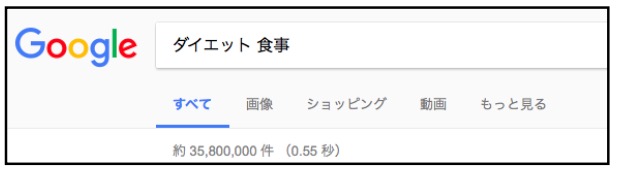
日常的にもっとも利用する検索方法です。例えば、「ダイエット」のひとつの単語で検索するのと、 「ダイエット 食事」や「ダイエット 食事 安い」では、探したい情報により近い、複数の単語に関する情報を優先して検索結果を出してきます。
単語を並べる順番で、検索結果も異なってきますので、大きなテーマから絞り込んでいくイメージで使って見てください。
この方法は、ほとんどの方が使っているので、事例も必要ないと思います。
②「OR検索」・・・A OR Bで、どちらかを含む検索
このOR検索を使っている方は、意外と少ないのではないでしょうか。
例としてA AND B OR C で書いてみます。
検索結果の下に絞り込みのイメージ図を表示しています。これは、検索結果がこの通りとは言えませんがイメージをつかんでいただくために掲載しました。
<例>サムゲタン(A)の作り方(B)またはレシピ(C)
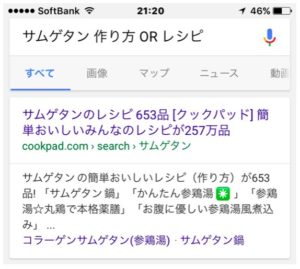
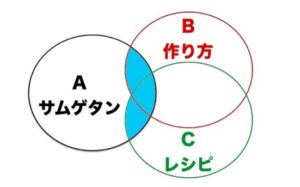
<例>サムゲタン(A)の作り方(B)
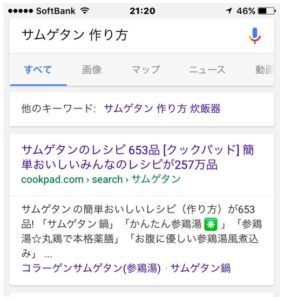
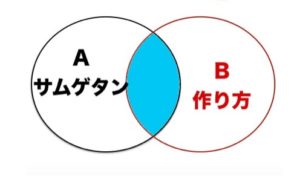
<例>サムゲタン(A)の作り方(B)とレシピ(C)
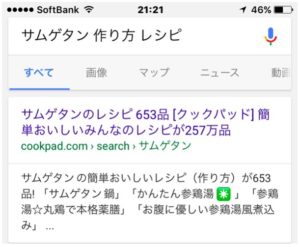
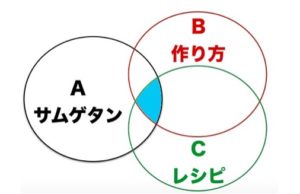
③「NOT検索」・・・A NOT B、A -Bで検索、AにBを含まない検索
この検索は、比較的に使う用途が多いと思います。
先ほどのサムゲタンを例にすると
サムゲタンの作り方とレシピーを探してると、クックパッドの記事ばかりが出てきてしまった。クックパッドの記事を除外したい。みたいな時にこの 「NOT検索」を試して見てください。
<例>「サムゲタン 作り方 ORレシピ -クックパッド」
まずは、NOTしないケース、その後にNOT検索の事例をご覧下さい。
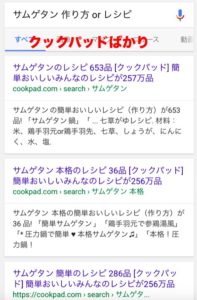
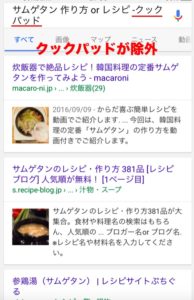
Googleアプリの活用
Googleの検索を利用するにあたって、「より詳しく詳細な情報を必要とする時」と、「時間をかけずにスピーディに素早く情報を入手したい時」があります。
前項目までは、「詳しく検索するためのテクニック」でしたが、この項目では、「スピーディに素早く情報を検索するテクニック」を書いてみます。
テレビCMでも紹介されている。Googleアプリを使った音声検索のポイントをご紹介します。

すぐに使えるGoogle音声コマンド
私は、iPhoneしか使いませんので、iPhoneの例で書かせて頂きます。基本的には、Androidのアプリでも同じであると思いますが、違いがあるとしたら
Androidの場合は、アプリを立ち上げなくても音声で「OK Google」を起動できます。
iPhoneのSiriの機能をAndroidではGoogleアプリが代行しているイメージです。他のアプリの起動や連携も可能です。
iPhone版のGoogleアプリは、アプリを立ち上げると「OK Google」と音声反応します。Googleアプリから音声で他のアプリを立ち上げることはできません。
①音声検索
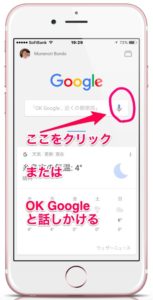
②今日の天気を聞く
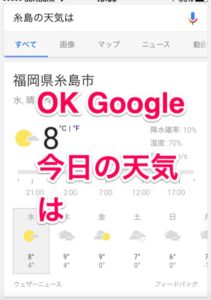
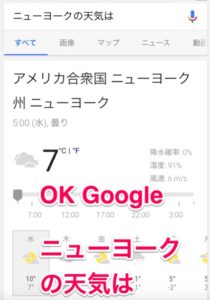
③時間を聞く
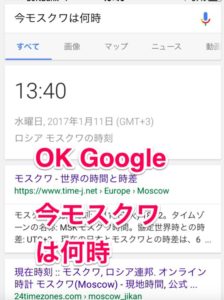
④目的地への行き方を聞く
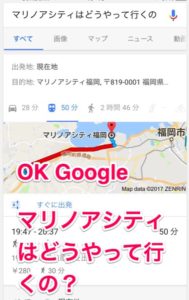
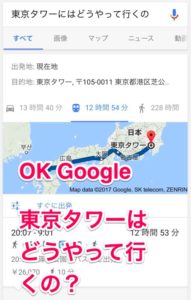
⑤近くのお店を調べる

⑥計算、単位の変換
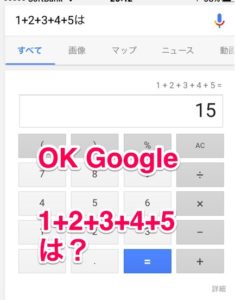

⑦画像や動画を検索する
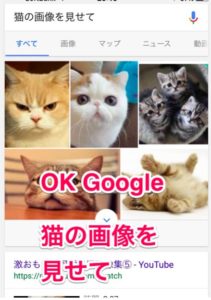
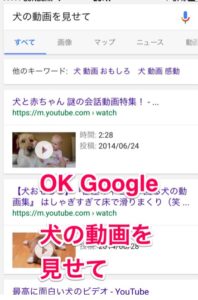
⑧カロリーを調べる
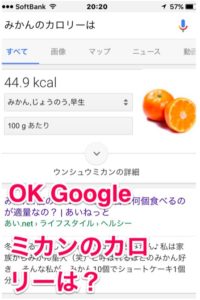
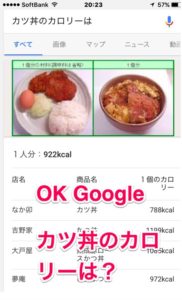
⑨英語に翻訳する
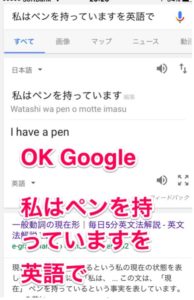
おまけ
音声入力以外でも以下のような内容を調べるのにも便利に使えます。
参考>
- フライトの状況を調べる JAL○15
- 荷物を追跡する 荷物追跡番号を入力
- 上映中の映画を調べる タイトル 映画
- 株価を調べる 企業名 株価
- 日の出と日の入りの時刻を調べる 東京 日の出日の入り
- 郵便番号を調べる 郵便番号 ○○市○○町○○
- 定義を調べる ○○とは?
まとめ
いかがでしたか?Google検索に関しては、簡単な演算子を使った検索の方法と音声検索の方法をご紹介しました。
パソコンから検索する場合には、これらに加えて
参考>
- 期間指定での検索
- ショッピングでの検索
- ニュースの検索
- 書籍の検索
- 検索オプションを使った検索
なども準備されています。あわせてご活用下さい。
リアルタイム検索テクニック
この項目では、twitterを活用したリアルタイム検索の事例をご紹介します。
リアルタイム検索は、「今」にフォーカスした検索です。Google検索では、内容を重視した検索結果を重視して掲載順位が決まっています。
メモ>
twitterのリアルタイム検索では、
- 今、やっているキャンペーン情報
- 今、起きている事件
- 今、起きているクレーム
このような情報を検索するのに適しています。
twitterサイトの紹介
ここでは、登録の仕方に関しては、省略させていただきます。
サイトのご紹介

twitter検索の事例
キャンペーン情報などの検索
具体例をあげると、『iPhone7をNMPで福岡で探したい時』
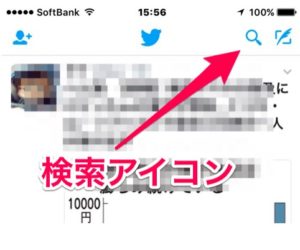
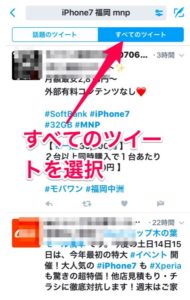
検索オプション
話題、最新、ユーザー、画像、動画、ニュース、ライブ放送
twitterでの検索コマンド
Googleの検索でご紹介した基本的なコマンドが利用できます。
「AND」検索、「OR」検索、「NOT」検索、「“”」フレーズ検索、「*」あいまい検索、
これら以外でtwitterでよく利用されるコマンドのご紹介
①「ハッシュタグ」検索
#○○ で検索可能です。例えば、#地震 のような検索に使ったりします。
②「@」検索
ユーザーネームを指定した検索で、ユーザーの投稿と返信やリツイートなどの検索に使えます。
③「TO」検索
to:@bunnchan のような検索で、@bunnchanあてに投稿されたツイートの検索に使います。
④「画像」検索
○○ filter:imagesで画像が添付された投稿を検索できます。
⑤「動画」検索
○○ filter:videosで動画を添付された投稿を検索できます。
⑥「リツイート数」検索
○○ min_retweets:500のように使います。リツイートが500以上の投稿を検索できます。数字を変えることでそれ以上の検索になります。
⑦「お気に入り数」検索
○○ min_faves:1000のように使います。お気に入りが1000以上の投稿を検索できます。
⑧「リプライ数」検索
○○ min_replies:10のように使います。10件以上の返信があった投稿の検索ができます。
⑨「期間指定」検索
since:2016-05-30やuntil:2016-08-03のように使います。
これ以外にもコマンドがありますが、ほとんど利用しないので省略します。
まとめ
twitterの投稿から必要な情報を探すことの方が、Googleで情報を探すより困難かもしれません。
ただ、個人の方にはおすすめしませんが、もし法人として活用すると時には、エゴサーチということで自社、ブランド、製品で常に検索をする意義はあります。
評判やクレームのリサーチとタイムリーなユーザー対応が可能となります。
使い方によっては、クレームをクレームで終わらせること無く、ファン作りの場に変えることも可能です。
第3の検索方法とは?

さて、最後にご紹介する検索は、
『NewsPicks』を活用した検索です。
国内外90以上のメディアから経済ニュースを配信。NewsPicks編集部が作成するオリジナル記事の配信もしている。
ニュースを各業界の著名人や有識者がつけたコメントと共に読むことができるのが特徴。会員ユーザー数は約300万人、月額1,500円の有料会員ユーザー数は約64,000人。(2018年3月時点)。2015年度満足度No.1ニュースアプリに選ばれている。
ウィキペディアより引用
NewsPicksでは、ニュースやメディア系の記事を中心に掲載されており、情報ソースができる限り明確な記事を検索するのに便利です。
実は、NewsPicksの検索機能は、当初有料ユーザーのみ利用出来ました。この機能が、現在は無料で使えています。(2019年1月現在)
以下のような用途で利用されてみてはいかがでしょうか?
ポイント
- ビジネスパーソンとして最新のトレンドニュースを把握しておきたい
- ブログ記事を書くにあたって参考にしたい
- 記事に対するユーザーのコメントを世論の参考にしたい
- 自分自身がキュレーションした記事をfacebookなどにコメント付きで紹介したい
NewsPicksサイトでの検索については別記事で書くことにしました

付録(Googleの特殊な演算子検索)
今からご紹介する方法は、一般的にはあまり使う必要性はありませんが、たまに役立つことがあります。不要な方は読み飛ばして頂いても大丈夫な内容です。
「フレーズ検索」・・・ “フレーズ”ひと続きの文・文字列を完全一致で検索
ダブルクオーテーション( “” )でキーワードを囲みます。例としては、
“夜景の素敵なレストラン”
のフレーズを含む記事を探してみます。
最初にダブルクオーテーション( “” )を使わない検索、後に( “” )を使った検索事例をご覧下さい。
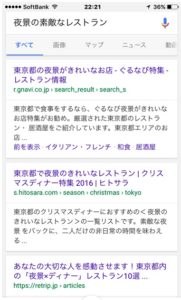
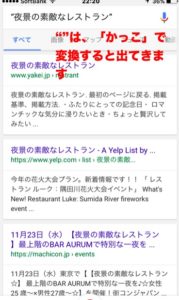
「ワイルドカード検索」・・・*を使ったあいまい検索
例えば、あの球団の名前なんだったけな? 『ソフト*ホークス』みたいな検索です。
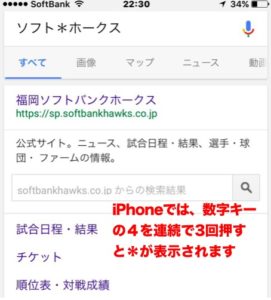
「site:検索」・・・特定のドメインやサイト内に限定した検索
例えば、私のサイト bunnchan.comの中にあるiPhoneに関する記事を検索するような時に使います。
『site:サイトURL +検索ワード』のように検索します。
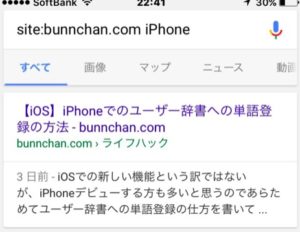
「inurl:検索」・・・キーワードがURLに含まれるサイトのみを検索
例えば、私はSNSやブログサービスのほとんどで「bunnchan」を使っています。したがって、私の利用しているサイトやサービスを調べるには、
「inurl:bunnchan」のように検索します。

「intitle:検索」・・・キーワードがタイトルに含まれるページを検索
例えば、「サトシナカモト」で検索すると、ページに「サトシナカモト」が含まれるサイトを検索してくる。これとは異なり記事タイトルに「サトシナカモト」を使っているページだけを検索するときに
「intitle:サトシナカモト」のように検索します。
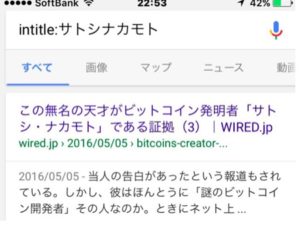
「filetype:検索」・・・特定のファイルタイプを含むページの検索
私がよく使うパターンは、PDFの文章になっているサイトを検索するときなどに使います。
例えば、ブロックチェーンについてPDFで書かれたページの検索など。
「filetype:pdf ブロックチェーン」のように検索します。

「related:検索」・・・類似、関連するページの検索
使い方としては、類似しているサイト(サービス)を探したいときに利用します。
related:URLで使う場合がほとんどです。試しにYahooに類似したサイトを検索してみました。それなりに知名度がないと結果が出ないです。ご注意ください。
「related:yahoo.co.jp」のように検索します。
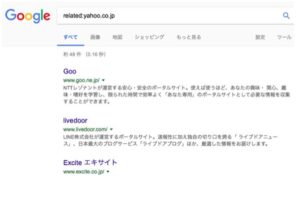
「cache:URL検索」・・・指定したURLの、Googleが保存している最新のキャッシュが表示
使い方としては、検索したサイトが削除されていた時などにGoogleが保存しているキャッシュを利用して表示させたりします。具体例をあげると支障があるかもしれないので、私のサイトのキャッシュを例に見てみます。
「cache:bunnchan.com」のように検索します。
確かに今現在のページではなく、Googleがキャッシュしているページが表示されました。
ユーザー辞書への登録のすすめ
特殊な演算子を利用するに当たって、パソコンで利用される時には、さほど手間ではありませんが、iPhoneなどスマートフォンから操作する場合は、入力の手間がかかります。
そのような場合は、演算子を一文字で変換できるようにユーザー辞書に登録しておくと便利です。
例
site: →さ
filetype: →ふ
これ以外に普段よく使う、自分の名前やメールアドレスもユーザー辞書登録すると便利です。
参考記事は、こちら
[st-card id=4918 label=”” name=”” bgcolor=”” color=”” readmore=”on”]
最後までご覧いただき誠にありがとうございます。